Windows 系统安装 MySQL8 的步骤如下:
<br/>
**1. 官网下载安装包**
https://downloads.mysql.com/archives/community/

**2. 解压**
**3. 初始化`my.ini`文件**
如果解压后的没有看到`my.ini`文件,可以自行创建。
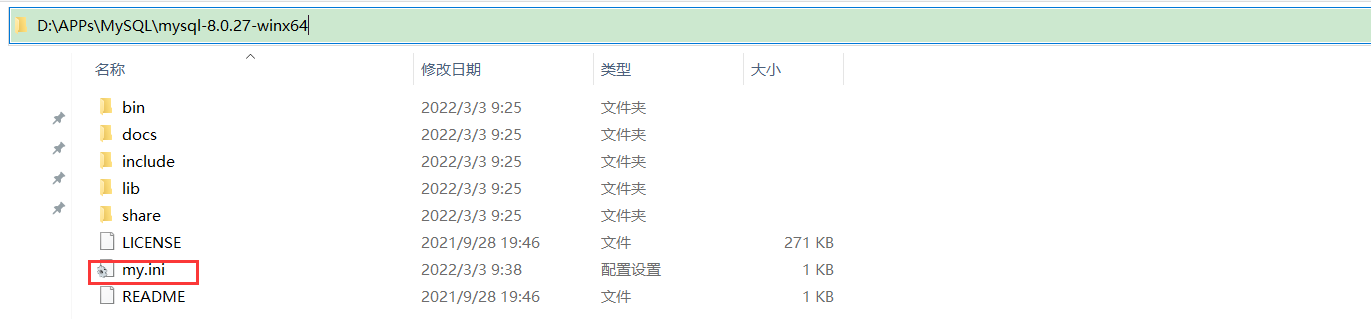
```ini
[mysqld]
# 设置3306端口
port=3306
# 自定义设置mysql的安装目录,即解压mysql压缩包的目录
basedir=D:\APPs\MySQL\mysql-8.0.27-winx64
# 设置mysql数据库的数据存放目录
datadir=D:\APPs\MySQL\mysql-8.0.27-winx64\Data
# 允许最大连接数
max_connections=200
# 允许连接失败的次数,这是为了防止有人从该主机试图攻击数据库系统
max_connect_errors=10
# 服务端使用的字符集默认为UTF8
character-set-server=utf8
# 默认存储引擎
default-storage-engine=INNODB
# 默认使用 mysql_native_password 插件认证
default_authentication_plugin=mysql_native_password
[mysql]
# 设置mysql客户端默认字符集
default-character-set=utf8
[client]
# 设置mysql客户端连接服务端时默认使用的端口和默认字符集
port=3306
default-character-set=utf8
```
**4. 初始化 MySQL**
(1)用管理员身份打开cmd。
(2)初始化。
```shell
>D:
>cd D:\APPs\MySQL\mysql-8.0.27-winx64\bin
>mysqld --initialize --console
会自动生成一个临时密码,记住后面要用。
[Server] A temporary password is generated for root@localhost: uhg</flEt3d-
```
**5. 安装 MySQL 服务**
```shell
语法:mysqld --install [服务名称]
如果执行的是:mysqld --install 则默认服务名称为 mysql
>mysqld --install mysql8
Service successfully installed.
```
**6. 启动 MySQL 服务**
```shell
>net start mysql8
```
**7. 修改密码**
```shell
> mysql -u root -P 3306 -p
Enter password: 输入初始化时获取的临时密码
mysql> ALTER USER 'root'@'localhost' IDENTIFIED BY 'uhg</flEt3dff';
```
**8. 安装完成!**
- MySQL
- MySQL是什么
- MySQL环境搭建
- centos7-MySQL8
- windows-MySQL8
- 数据库软件
- sqlyog软件安装
- navicat软件安装
- powerDesigner软件安装
- RDBMS术语
- SQL语句组成
- 数据库系统组成
- 数据库操作
- 数据表操作
- 查询语句
- 基本语法
- 子查询
- 表连接
- 查询语句执行顺序
- 事务
- 事务是什么
- 事务的作用
- 事务的4个特性
- 事务隔离级别
- 事务的实现
- 索引
- 索引的作用
- 索引操作
- 存储引擎
- 备份与恢复
- 视图
- 视图是什么
- 视图的作用
- 创建视图
- 查看视图
- 更改视图
- DML操作视图
- 删除视图
- 存储过程与函数
- 过程与函数是什么
- 存储过程操作
- 定义存储过程
- 调用存储过程
- 查看存储过程
- 删除存储过程
- 修改存储过程
- 函数操作
- 过程与函数区别
- 流程控制
- if语句
- case语句
- while循环语句
- repeat循环语句
- loop循环语句
- 变量
- 处理程序
- 光标
- Redis
- 简介
- 下载与安装
- 命令操作redis数据库
- 通用命令
- 数据操作
- 持久化
- Windows上的持久化操作
- 数据库设计
- 数据库设计过程
- ER模型图
- MongoDB
- MongoDB是什么?
- MongoDB特性
- MongoDB 数据模型
- 安装MongoDB
- MongoDB认证
- Database操作
- Collection操作
- Document操作
- 插入
- 查询
- 更新
- 删除
- buckWrite
- MongoDB索引
- 副本集
- 聚焦分析
- 事务管理
- 写关注
- 读关注
